Bluetooth adapter za računalo. Kako odabrati?
Dugo sam razmišljao o ovom članku, a zatim sam ga odložio, ali sada sam ga odlučio napisati. Čak sam posebno kupio Bluetooth adapter da provjerim sve i pripremim najkorisniji članak. Kao što pretpostavljate iz imena, u ovom ću vam članku reći o Bluetooth adapterima za računala. Otkrijmo čemu služe, čemu služe, kako odabrati, povezati i koristiti.
Što je Bluetooth, mislim da znam sve. Dovoljno je znati da je ovo bežična tehnologija za razmjenu podataka između različitih uređaja na kratkim udaljenostima. Danas je Bluetooth modul ugrađen u velik broj različitih uređaja. Nalazi se u gotovo svakom telefonu, tabletu, prijenosnom računalu. Postoje i mnogi uređaji koji podržavaju Bluetooth povezivanje. To su pisači, slušalice, joysticci, miševi itd.
A ako je u prijenosna računala ovaj bežični modul ugrađen tvornički (izuzev nekih modela, uglavnom starih), a dovoljno ga je jednostavno uključiti (pogledajte kako uključiti Bluetooth na prijenosnom računalu) i može se koristiti, tada u stacionarnim računalima Bluetooth nema. Opet, osim u slučajevima kada imate matičnu ploču s integriranim Bluetooth modulom ili je ona bila zasebno instalirana prilikom sastavljanja sistemske jedinice.
Važno je shvatiti da ovo nije samo pokretački program ili program koji se može preuzeti s Interneta i sve će raditi (kao što mnogi ljudi misle). To je zaseban uređaj (modul).
Da biste provjerili ima li vaše računalo Bluetooth, samo idite na upravitelj uređaja i provjerite postoji li odgovarajući adapter u zasebnom odjeljku ili u odjeljku "Mrežni adapteri".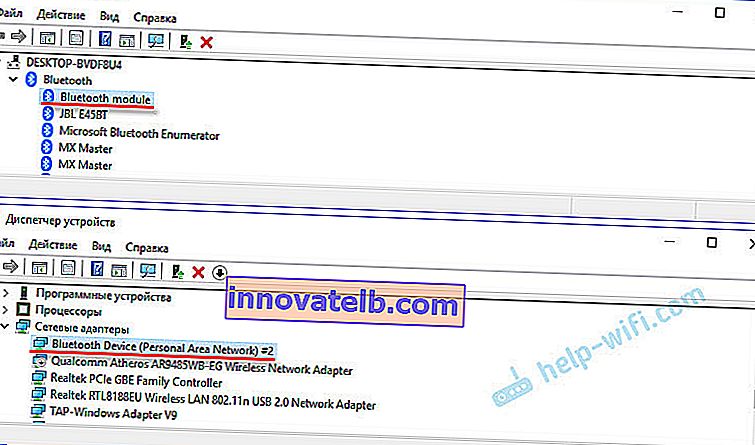
Rijetko, ali postoje trenuci kada ovaj adapter nije u upravitelju uređaja, ali je u računalu. Vozač jednostavno nije instaliran. U takvom slučaju moraju postojati nepoznati uređaji. Ili "Bluetooth periferni uređaj" na kartici "Ostali uređaji".
Čini mi se da bi vaše računalo imalo Bluetooth, to biste sigurno znali. Mislim da nije. I otud pitanje: "što učiniti ako računalo nema Bluetooth, ali vam je potreban?"
Rješenje je vrlo jednostavno - odabir i kupnja vanjskog USB Bluetooth adaptera. Postoje i PCI adapteri koji su povezani unutar sistemske jedinice, u PCI utor na matičnoj ploči. Ali na tržištu ih nema puno, a obično su upareni s Wi-Fi modulom.
Zašto su vam potrebni Bluetooth adapteri za računalo i koji su to?
Nakon kupnje i spajanja takvog adaptera na računalo, moći ćemo na njega povezati razne uređaje putem Bluetootha. To su miševi, tipkovnice, slušalice, slušalice, džojstiki (uključujući DualShock i Xbox Wireless Controller), pisači, zvučnici, kamere itd. Datoteke možete razmjenjivati i s drugim računalima, prijenosnim računalima, pametnim telefonima i tabletima. Međutim, prijenos datoteka na ovaj način nije baš prikladan.
U osnovi se radi o povezivanju perifernih uređaja bez kabela. Tako je puno prikladnije. Uzmi iste slušalice. Ako ih povežete s računalom putem Bluetootha, tada se možete slobodno kretati po sobi ili čak po stanu i slušati glazbu. A s kabelom to neće raditi. Ili spajanjem slušalica možete komunicirati putem Skypea i ne morate sjediti u blizini samog računala.
Najpopularniji, jeftini i najrašireniji su USB adapteri. Izgledaju poput običnog bljeskalice. Postoje vrlo mali koji su izvrsni i za PC i za prijenosna računala. Za svoje sam računalo kupio jedan od ovih adaptera - Grand-X Bluetooth 4.0. Izgleda ovako:

A tu su i ovi:

Kao što vidite, postoje mogućnosti s vanjskim antenama. Antena daje jači signal i stabilniju vezu.
Na tržištu postoji puno ovih adaptera. Posebno velik broj njih može se naći u kineskim internetskim trgovinama. Ali svejedno vam savjetujem da kupite one adaptere koji su priključeni na naše tržište. Od manje poznatih proizvođača. O tome kako odabrati pravi Bluetooth adapter za računalo, razgovarat ćemo kasnije u ovom članku.
Odabir Bluetooth adaptera za vaše računalo
Možete odmah otvoriti novu karticu u pregledniku i pogledati izbor Bluetooth adaptera u nekoj popularnoj internetskoj trgovini. Mislim da ćete odmah vidjeti da je cijena za njih vrlo različita. Postoje i vrlo jeftini modeli i oni skupi. I nije samo to u pitanju. Cijena u ovom slučaju ovisi ne samo o marki, već i o karakteristikama i mogućnostima samog adaptera.
Pri odabiru Bluetooth adaptera, savjetujem vam da se krećete prema sljedećim parametrima:
- Verzija hardvera ili samo bluetooth verzija. Ovo je najvažniji parametar. Trenutno je najnovija verzija 5.0. Ali sada su svi adapteri u prodaji uglavnom od verzije 2.0 do 4.1. Verzija je često navedena u nazivu samog adaptera. Na primjer: Grand-X Bluetooth 4.0... Ili u karakteristikama. U čemu je poanta? Što je verzija novija, to bolje. Veća brzina prijenosa, kompatibilnost između uređaja, stabilnost veze, niža potrošnja energije (nije vrlo relevantno u slučaju računala, ali ipak). Stoga preporučujem uzimanje adaptera verzije 4.0 i novije. Po cijeni će biti skuplji od iste verzije 2.0. Ako pročitate recenzije za neki adapter 2.0 verzije, možete primijetiti da se mnogi problemi javljaju prilikom povezivanja uređaja koji podržavaju verziju 4.0, 4.1. Razna kašnjenja, kratki domet, loš zvuk, prekidi itd.
- Sučelje za povezivanje. O tome sam već napisao. U osnovi su svi adapteri povezani putem USB 2.0. Mislim da ćete kupiti upravo ovo. Za računalo možete pronaći i adapter s PCI sučeljem. Ali nisam ih vidio u prodaji, a instalacija je tamo teža. Potrebno je rastaviti sistemsku jedinicu. Lakše je kupiti USB i ne izmisliti ga.
- Razred. Ovdje je sve jednostavno. Doseg (udaljenost između uređaja) određuje se ovisno o Bluetooth klasi. Ocjena 3 - 1 metar, ocjena 2 - 10 metara, ocjena 1 - 100 metara. Imam prvoklasni adapter, ali domet je 50 metara. A u stvarnim uvjetima bit će 10-20 metara. Ovisno o preprekama, smetnjama i drugim čimbenicima. Modeli s vanjskom antenom mogu imati veći domet.
- Podrška profila.To je skup različitih funkcija i mogućnosti. Da bi se dva Bluetooth uređaja mogla povezati i raditi, moraju podržavati određeni profil. Puno je ovih profila. Uzmimo za primjer najpopularniji profil slušalica (HSP). Koristi se za prijenos zvuka (mono, uglavnom na slušalice). Odnosno, ako vaš Bluetooth adapter ne podržava ovaj profil, nećete povezati slušalice. Drugi popularni profil je A2DP. Odgovoran je za prijenos stereo zvuka (kvaliteta je puno bolja od HSP-a). Dial-up profil, na primjer, omogućuje vam povezivanje računala s Internetom putem Bluetootha. A ako želite distribuirati Internet, trebat će vam podrška za LAN pristupni profil. Nije uvijek moguće pronaći popis podržanih profila u specifikacijama za određeni adapter. Ali ne brinite.Gotovo svi adapteri podržavaju najpopularnije i potrebne profile koji će vam možda trebati za spajanje na široku paletu uređaja.
Evo fotografije karakteristika mog adaptera:

Vodite se parametrima o kojima sam gore napisao. Mislim da će vam ove informacije biti dovoljne za odabir normalnog i prikladnog Bluetooth adaptera za vaše računalo.
Još nekoliko savjeta za odabir i određene modele
Glavna stvar je ne žuriti. Pročitajte kritike. Ispitajte karakteristike. Također vam savjetujem da ne kupujete najjeftinije adaptere. Pogotovo ako vam treba adapter za povezivanje dobrih Bluetooth slušalica, za prijenos datoteka, povezivanje džojstika itd. Ne samo da su loše kvalitete, već i zastarjela verzija. Da, mogu biti puno jeftiniji. No, moguće je da ćete je kasnije jednostavno baciti ili otići u trgovinu.
Na primjer, adapter STlab B-122. Košta samo nešto više od dva dolara (i to je u našim trgovinama). No, postoji Bluetooth verzija 2.0 s podrškom za glasovni način i hrpom različitih problema prilikom povezivanja s drugim uređajima. Da, uspjet će, ali ne za sve zadatke. Možda ćete se morati i petljati s pronalaženjem odgovarajućih upravljačkih programa. Uopće ne preporučujem kupnju tako jeftinih adaptera. I ne uzimajte verziju 2.0.
Onaj koji sam odabrao - Grand-X Bluetooth 4.0 (BT40G), košta gotovo 9 dolara. Ali već postoji verzija Bluetooth 4.0, prvoklasna i dobre kritike. Postoje još skuplji modeli. Na primjer, Trust 4.0 Bluetooth adapter. I oni jeftiniji - F&D BD-10 i STlab 4.0 (B-421). Ako ste navikli vjerovati popularnijim tvrtkama, možete provjeriti ASUS USB-BT400.
Kako koristiti adapter?
Samo ga priključite u USB priključak računala.

A ako imate sreće (poput mene), tada će Windows automatski prepoznati Bluetooth adapter i možete odmah povezati uređaje. U mom slučaju instaliran je Windows 10. Adapter iz Grand-X-a odmah je otkriven i pojavio se u upravitelju uređaja.

I ikona "Bluetooth" pojavila se na traci obavijesti. Klikom na koji možete dodati nove uređaje, poslati / primiti datoteku, otvoriti postavke itd.

Jasno je da se ovisno o adapteru i operacijskom sustavu instaliranom na računalu možda neće automatski otkriti. A upravljački program morate instalirati ručno. Ali adapter obično dolazi s priloženim diskom. Ako upravljački programi s diska ne rade, trebate ih potražiti na Internetu. Savjetuje se preuzimanje sa službenog web mjesta proizvođača. Istina, to nije uvijek moguće.
Ako već imate adapter, povezali ste ga i sve funkcionira, tada bi vam mogao dobro doći članak o povezivanju Bluetooth slušalica s računalom ili prijenosnim računalom u sustavu Windows 10. Na njegovom primjeru možete vidjeti kako povezati Bluetooth uređaje s računalom na kojem je instaliran Windows 10.
Radujem se što ćemo se čuti u komentarima. Napišite, moj je članak dobro došao ili ne. Možda sam nešto propustio i moram to nadopuniti. Sretno!